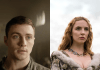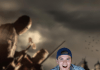¿Te regalaron un teléfono nuevo o tienes ganas de estrenar un novedoso modelo, pero no sabes qué hacer con tu equipo actual? En este artículo te decimos cómo limpiar tu teléfono Android si lo que quieres es venderlo o cambiarlo.
Lee: Te invitamos a conocer los smartphones con el poder de la Red 5G en Telcel
Lo que debes hacer para limpiar tu teléfono Android si quieres venderlo o cambiarlo
Cambiar o vender un teléfono con sistema Android no es tarea sencilla, sobre todo porque el dispositivo debe cumplir algunas pautas muy importantes. Por ejemplo, que el teléfono esté en las mejores condiciones posibles (sin rayaduras, golpes o defectos), que su valor sea menor en comparación con un equipo nuevo del mismo modelo y, sobre todo, que tenga la mejor funcionalidad posible para mantenerse siempre conectado.
Pero lo que siempre debes considerar es que el teléfono móvil tenga el mejor rendimiento posible y para ello, tendrás que restablecer el móvil a los valores o datos de fábrica. En otras palabras, dejar el teléfono tal y como estaba cuando lo compraste: sin fotos, videos, archivos y aplicaciones. Únicamente con las apps y programas que incluye por defecto.
Recuerda que reiniciar un teléfono a sus valores de fábrica significa que no hay vuelta atrás; entonces procura respaldar todos tus archivos, fotos y videos para que no pierdas nada importante.
Ahora sigue los siguientes pasos para limpiar tu teléfono Android. Pero toma en cuenta que el menú de opciones puede variar debido a los múltiples modelos y marcas inscritos a Android.
- Ve a ‘Configuración’ o ‘Ajustes’.
- Selecciona ‘Sistema’ > ‘Opciones de restablecimiento’.
- Ahora tendrás que elegir entre tres opciones: ‘Restablecer Wi-Fi, datos móviles y Bluetooth’, ‘Restablecer las preferencias de la aplicación’ y, finalmente, ‘Borrar todos los datos (restablecer la configuración de fábrica)’, que es el que vamos a seleccionar.
- Enseguida, la pantalla te notificará que se borrarán todos tus datos y las cuentas donde has iniciado sesión. Ahora, selecciona ‘Borrar todos los datos’. Si tienes un PIN o alguna otra configuración de seguridad, tendrás que ingresarla para finalizar el proceso.
- Luego, aparecerá en la pantalla otra notificación para confirmar que de verdad deseas borrar todos los datos de tu teléfono y entonces presiona ‘Borrar todos los datos’.
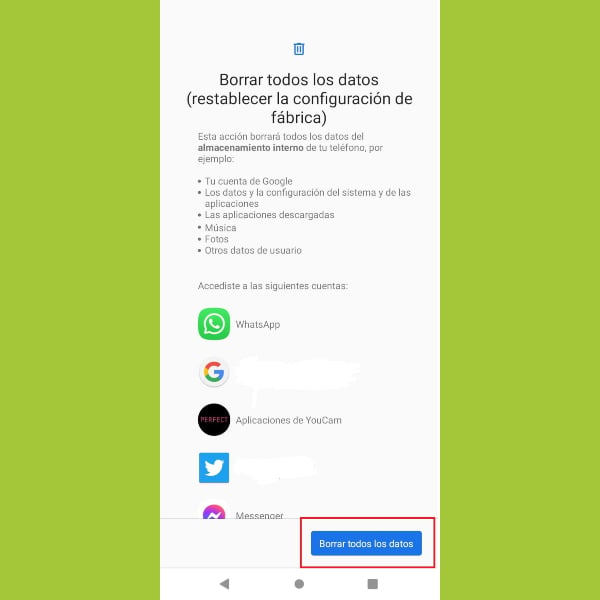
Al final, el proceso de restauración durará unos cuantos minutos. Al terminar, el smartphone se reiniciará y comenzarán las preguntas y registros habituales (idioma, cuenta, configuración de redes). Ahora tu teléfono ya está listo para que lo vendas o lo cambies como si fuera uno nuevo.
Y recuerda que si quieres estrenar un nuevo smartphone, puedes hacerlo a increíbles precios en Amigo Kit y Plan Telcel Max Sin Límite de Telcel. Pero para vivir una nueva experiencia de conectividad y disfrutar de minutos y SMS ilimitados; así como de redes sociales ilimitadas y muchos beneficios más, ya puedes contratar cualquiera de los Planes Telcel Plus 5G para que puedas seguir navegando con #TelcelLaMejorRed con la mayor Cobertura y Velocidad.
Lee: ¿Cómo recuperar un chat eliminado de WhatsApp en Android?
Ahora que ya sabes este sencillo truco, anímate a cambiar o vender tu teléfono Android sin preocupaciones y mantente al pendiente de HolaTelcel para más tutoriales.